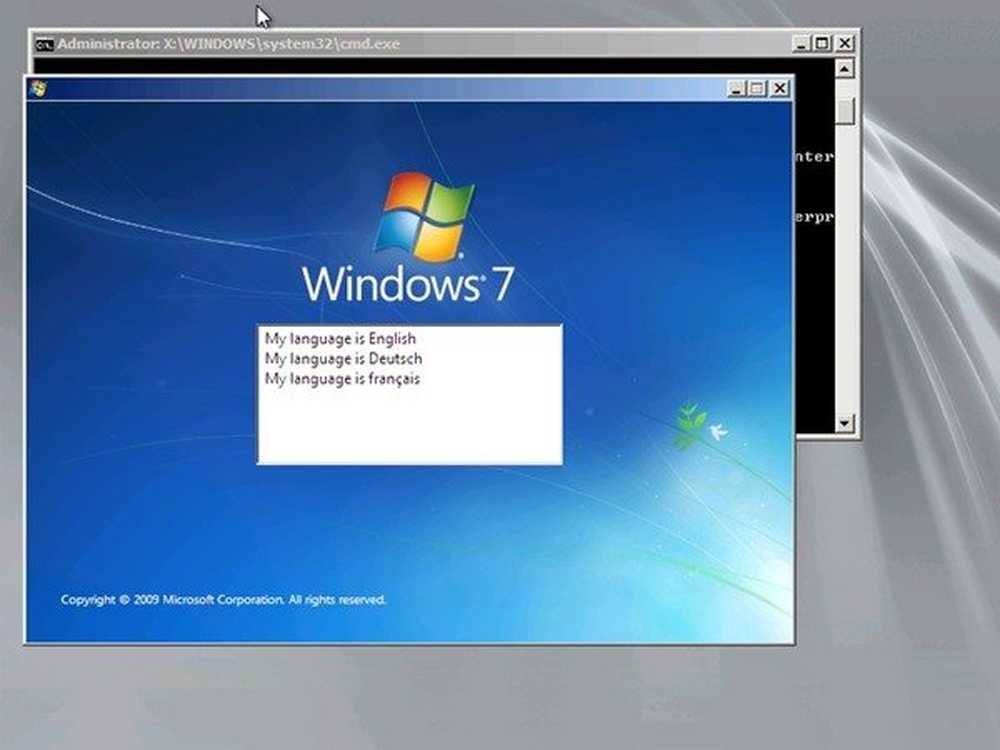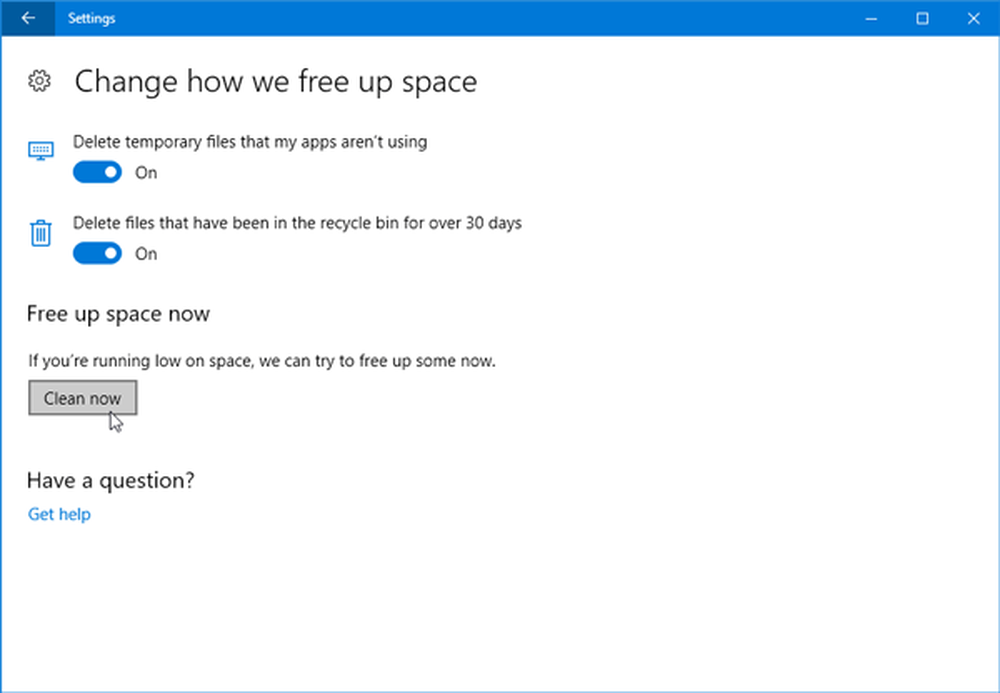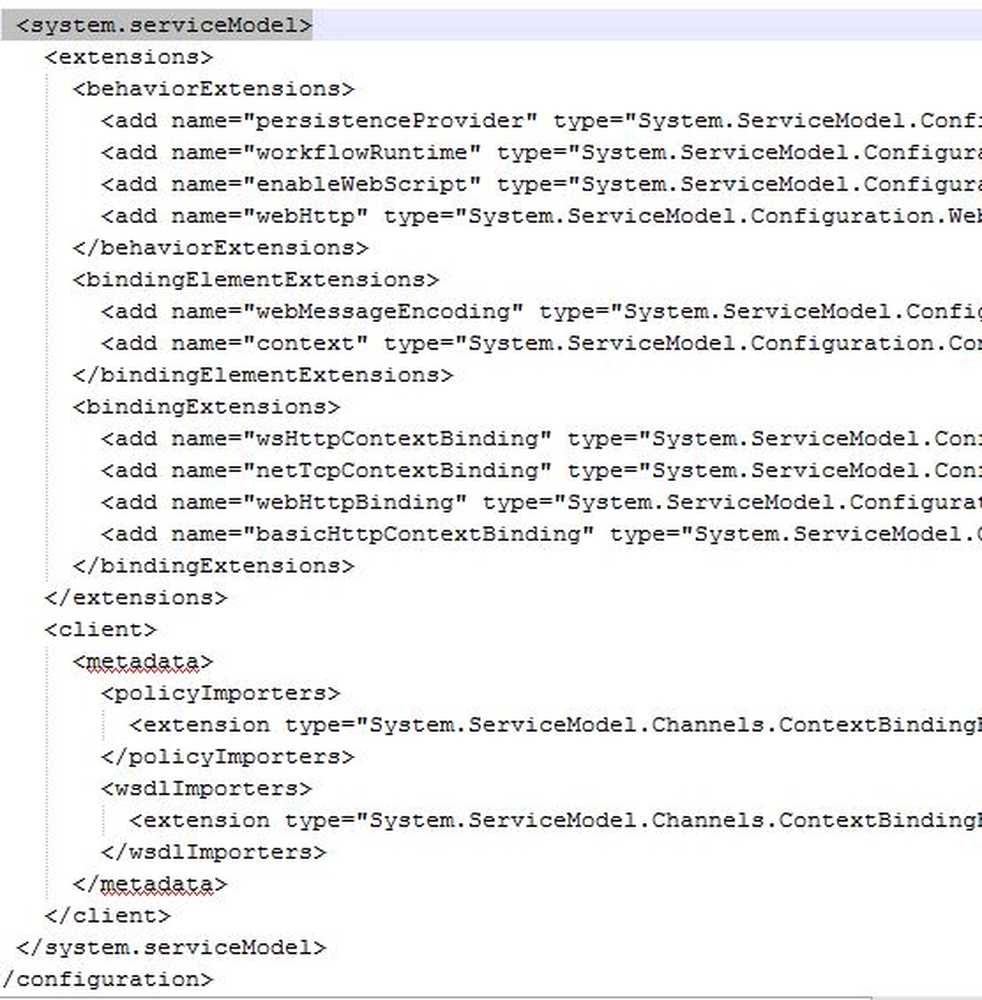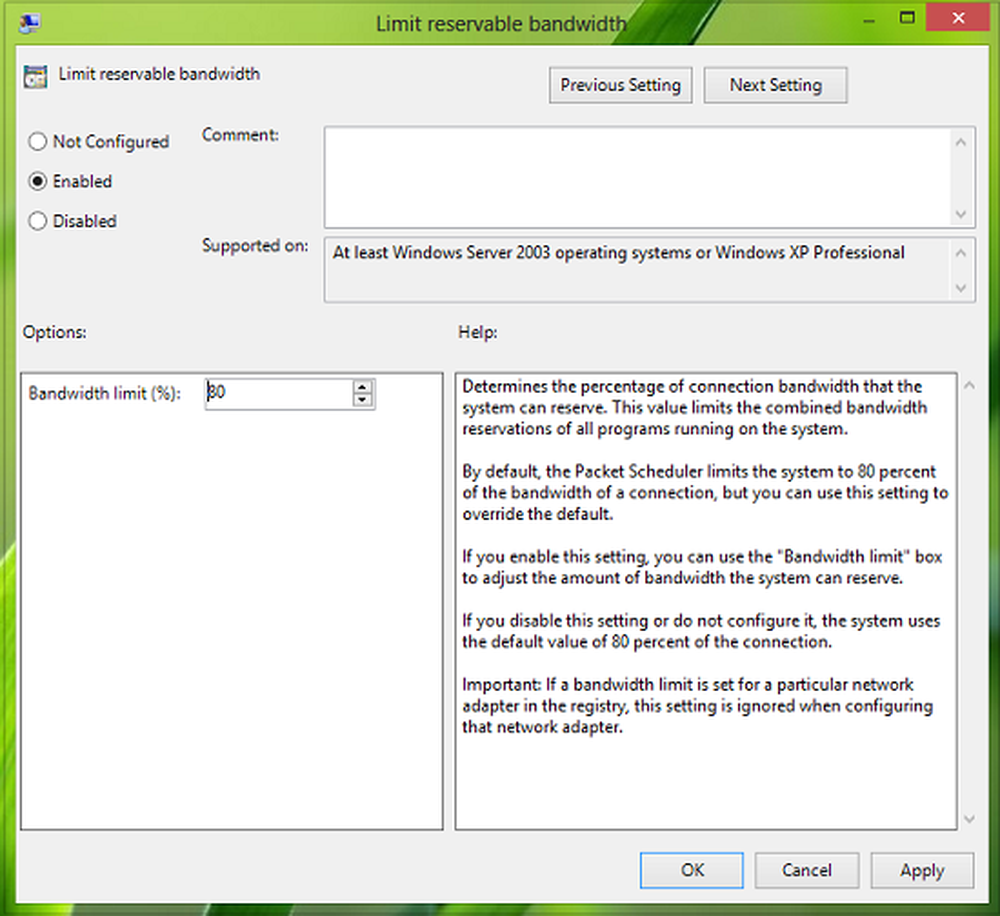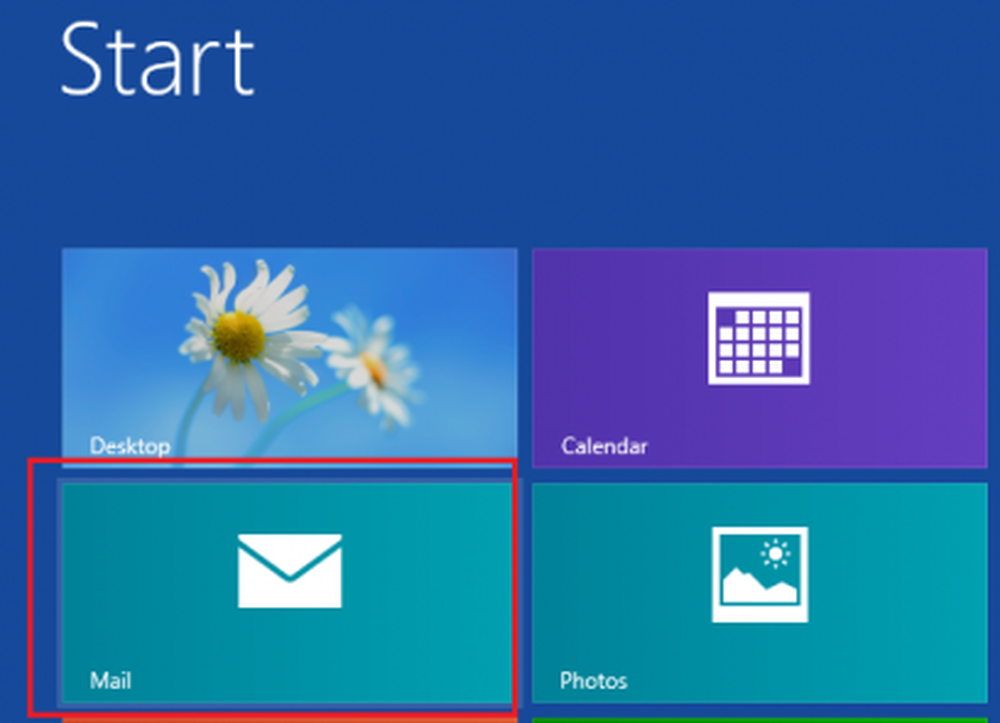Configurați, exportați și importați asociațiile de fișiere de aplicații în Windows 10 / 8.1
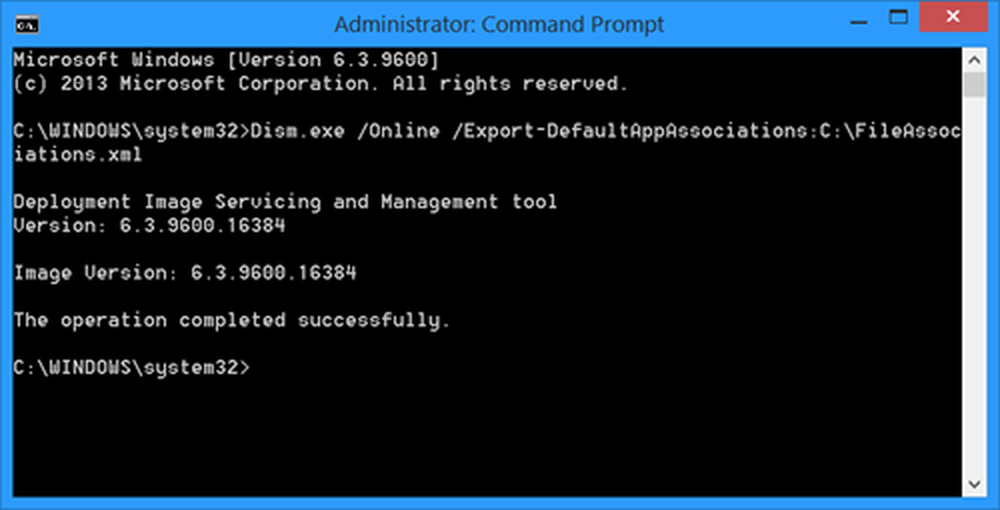
Am văzut cum putem seta sau modifica Asociațiile de fișiere și extensiile în Windows, prin intermediul applet-ului Programe prestabilite din panoul de control. Windows 10 / 8.1 / 8 vă permite, de asemenea, să configurați aceste Asociații de fișiere prin Setări.
Pentru cei care nu știu, fiecare fișier din sistemul dvs. de operare Windows are o extensie în numele său de fișier, de exemplu ... jpg, .pdf, etc. Aceste extensii sunt folosite pentru a identifica programul, cu ajutorul căruia Windows poate deschide acest fișier.
Configurați asociațiile de fișiere în Windows 10 / 8.1
În Windows 8.1, deschideți bara Charms, faceți clic pe Setări și apoi pe Schimbare setări PC. În partea stângă, dați clic pe Căutare și Aplicații> Valori prestabilite.
Acum puteți schimba aplicațiile implicite sub Alegeți aplicațiile implicite. Faceți clic pe aplicație pentru a schimba setările implicite sau dați clic pe Alegeți o valoare implicită pentru a crea o valoare implicită pentru o aplicație.
De asemenea, puteți să alegeți și să setați aplicațiile implicite după tipul de fișier sau prin protocol.
- Click pe Alegeți aplicațiile implicite după tipul fișierului link pentru a asocia tipuri de fișiere cu aplicații specifice. Dacă faceți clic pe o aplicație UI sau Desktop modernă, vă veți permite să setați valorile implicite.
- Click pe Alegeți aplicațiile implicite după protocol să asociați protocoale cu aplicații specifice și să faceți acest lucru aici.
Windows 10 utilizatorii ar trebui să deschidă Setări prin meniul WinX> Apps> Aplicații implicite și să apese pe Alegeți aplicațiile implicite după tip de fișier sau prin protocol legătură.
Exportați, importați lista de setări de asociere fișiere
După ce ați configurat manual toate asociațiile de fișiere, dacă doriți, puteți de asemenea să exportați și să salvați aceste setări. Acest lucru poate fi, de asemenea, foarte util dacă rulați o rețea de mai multe computere și trebuie să implementați aceleași setări pe toate.
Pentru a exporta lista, deschideți o linie de comandă ridicată, tastați următoarele și apăsați pe Enter.
Dism.exe / Online /Export-DefaultAppAssociations:C:\FileAssociations.xml
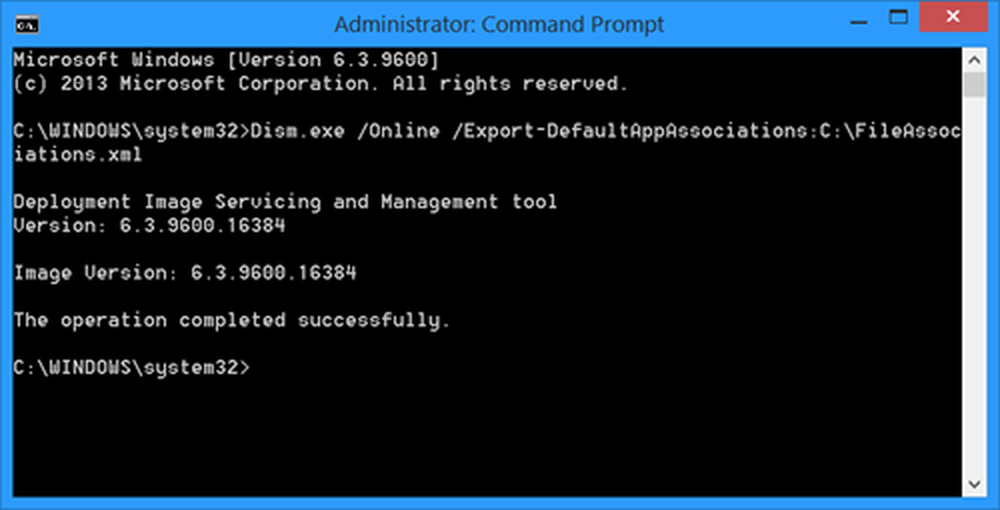
Veți vedea a FileAssociations.xml fișierul de pe unitatea dvs. C.
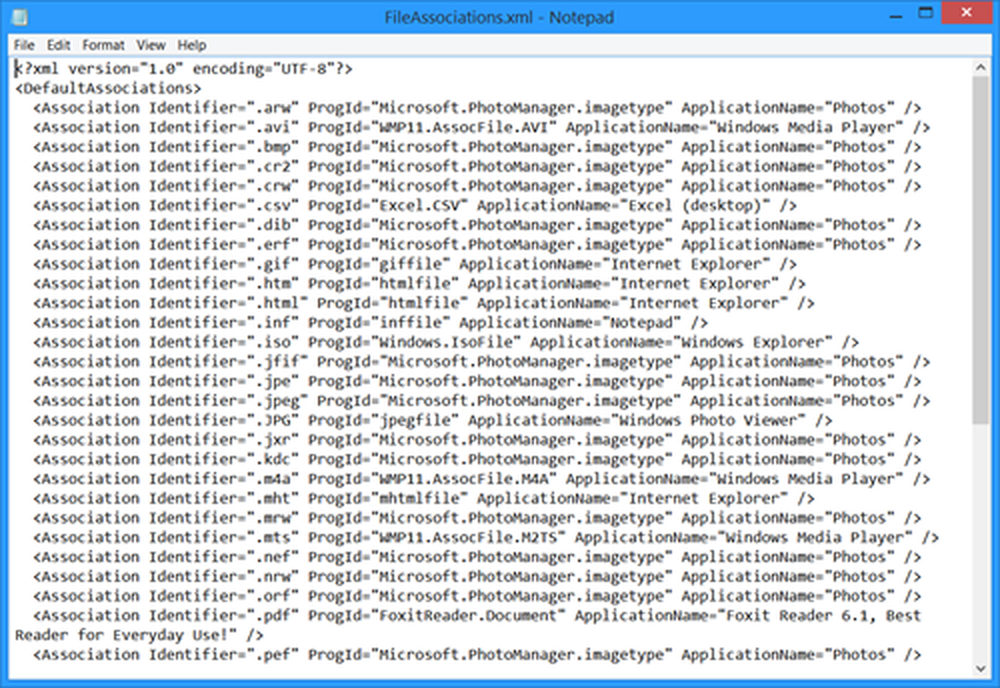
Pentru a importa aceste mapări, trebuie să utilizați:
Dism.exe / Online /Import-DefaultAppAssociations:C:\FileAssociations.xml
Mai multe despre acest lucru la TechNet.
Dacă doriți să reparați cu ușurință asociațiile de fișiere, vă recomandăm să verificați fișierele noastre Freeware File Fixer. Du-te aici dacă nu puteți schimba extensia programului implicit pe Windows.